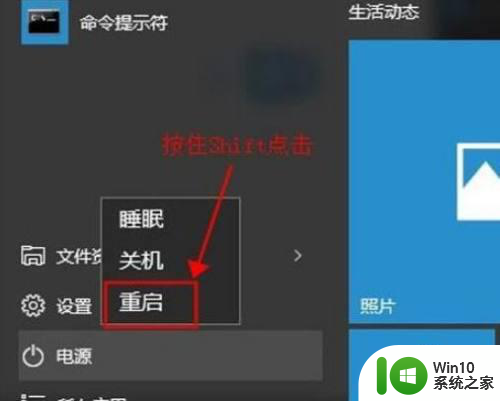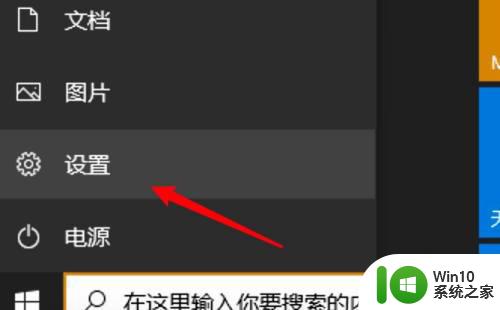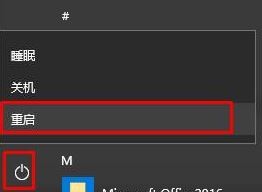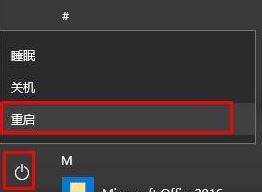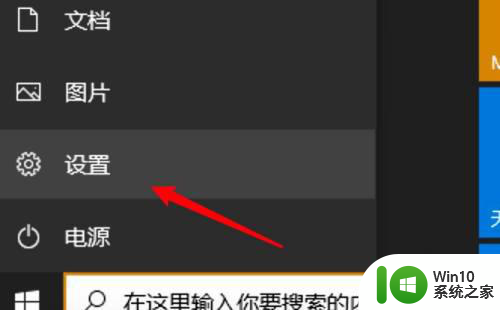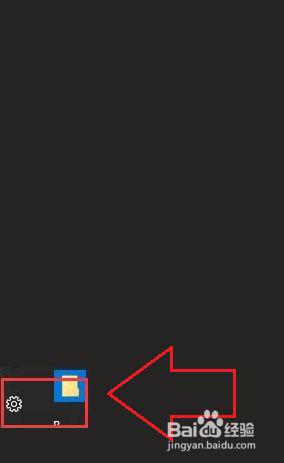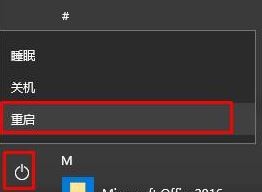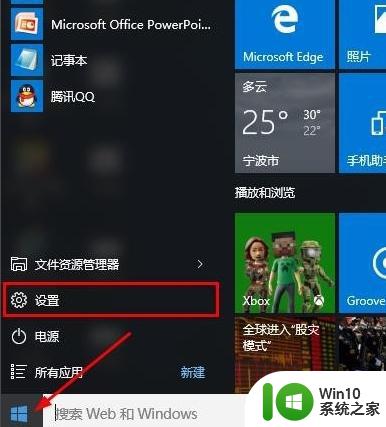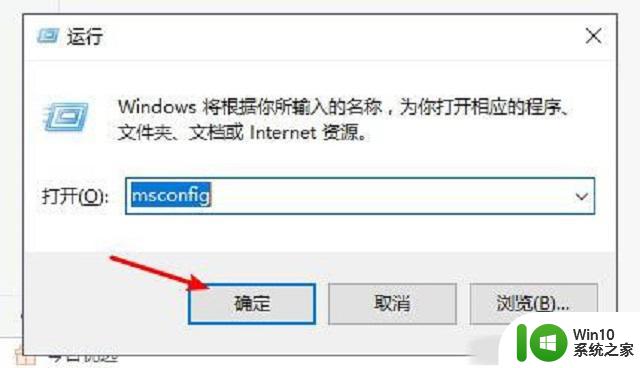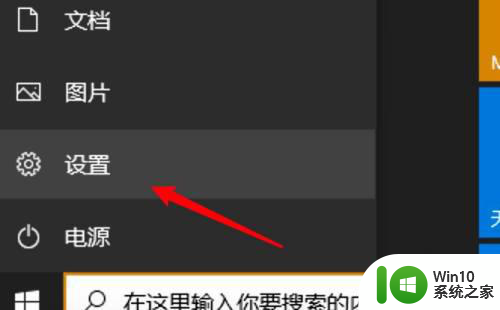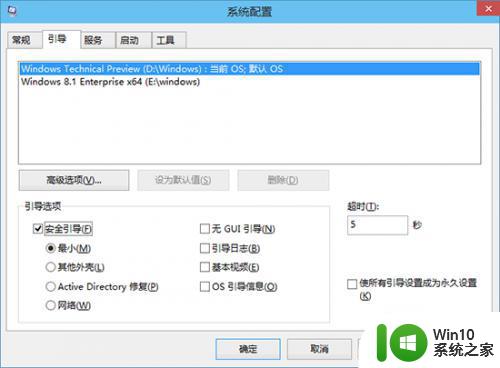麦本本win10无法进入安全模式如何修复 麦本本win10进入安全模式失败怎么解决
麦本本win10无法进入安全模式如何修复,在使用麦本本win10操作系统时,有时我们可能会遇到无法进入安全模式的问题,这给我们的使用带来了一些困扰,在麦本本win10无法进入安全模式时,我们需要寻找解决办法来修复这一问题。无论是通过调整系统设置,还是通过其他方法,我们都要尽快解决这个问题,以保证我们的电脑能够正常运行和使用。本文将介绍一些解决麦本本win10进入安全模式失败的方法,希望能对大家有所帮助。
具体步骤如下:
1、大家先打开左下角的“开始”菜单,在菜单里面找到“设置”。打开进入设置界面,找到里面的“更新和安全“。
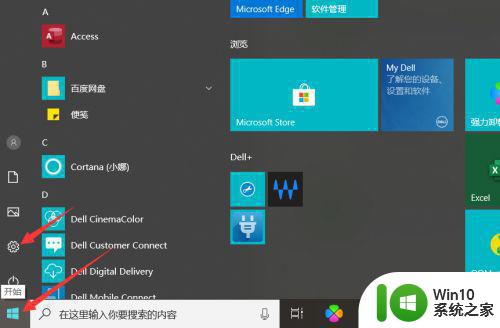
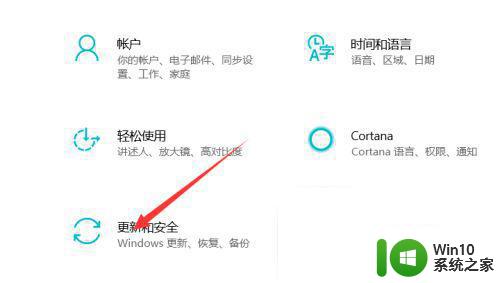
2。点击左侧的“恢复”,点击高级启动中的“立即重启”按钮。系统自动进入安全操作界面,选择“疑难解答”。
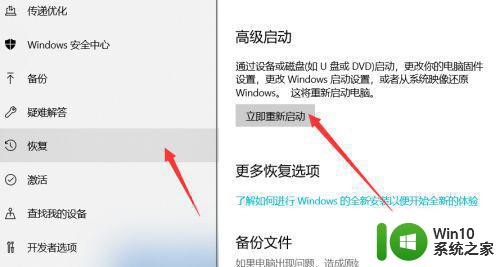
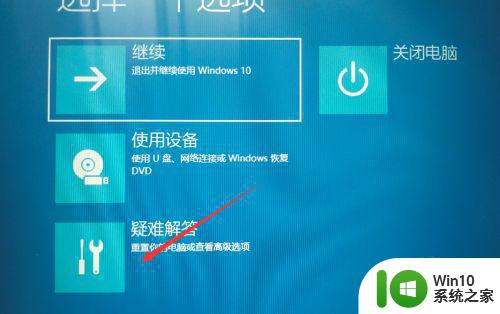
3、进入疑难解答,选择“高级选项”,进入高级选项,里面有系统修复、启动修复、命令提示符、启动设置等,我们选择“启动设置”。
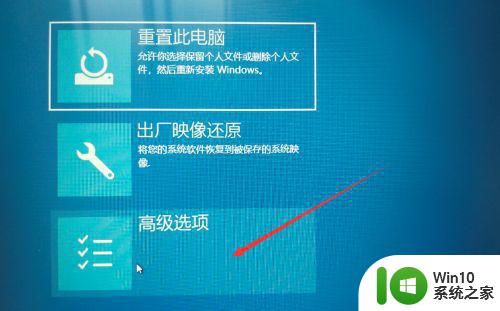
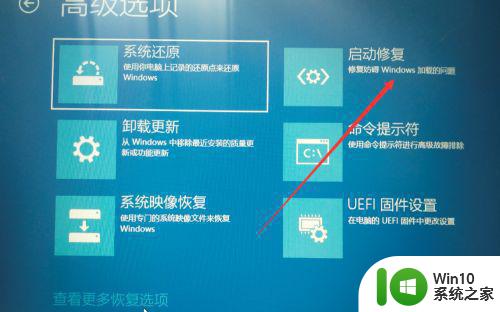
4、进入启动设置界面,点击“重启”按钮。进入启动设置界面后,有9个不同的选项,我们是进入安全模式,按一下键盘上的4或F4。这样win10就会自动进入安全模式了。

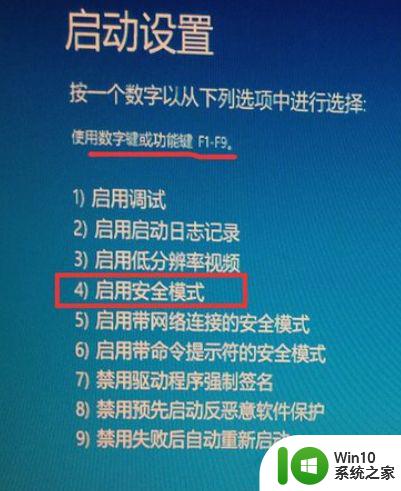
以上是关于如何修复麦本本Win10无法进入安全模式的全部内容,如果遇到同样的情况,用户可以按照小编的方法来解决。